Chia sẻ cách tô màu vùng chọn Photoshop với 3 bước đơn giản
Bài viết này mình sẽ hướng dẫn cách tô màu vùng chọn trong Photoshop siêu đơn giản chỉ với ba bước mà ai cũng có thể làm được.

Tô màu là một trong những thao tác dễ dàng nhất trong Photoshop nhưng không phải ai cũng biết phương pháp tô màu nhanh và phù hợp với công việc. Vì thế freetuts sẽ hướng dẫn cách tô màu cơ bản chuẩn nhất trong Photoshop, đây là những kiến thức rất đơn giản nhưng bất kỳ ai cũng phải biết để làm chủ PTS.
Bước 1: Khởi động phần mềm Adobe Photoshop
Bạn có thể sử dụng bất kỳ phiên bản Adobe Photoshop để tô màu, riêng mình đang dùng Photoshop CC 2020.
Bước 2: Tạo vùng chọn muốn tô màu
Có nhiều công cụ tạo vùng chọn khác nhau, chẳng hạn như Marquee Tool, Lasso Tool, Selection Tool, v.v.
Bài viết này được đăng tại [free tuts .net]
Trong ví dụ này, mình sẽ dùng công cụ Rectangular Marquee Tool và tạo một vùng chọn hình chữ nhật.
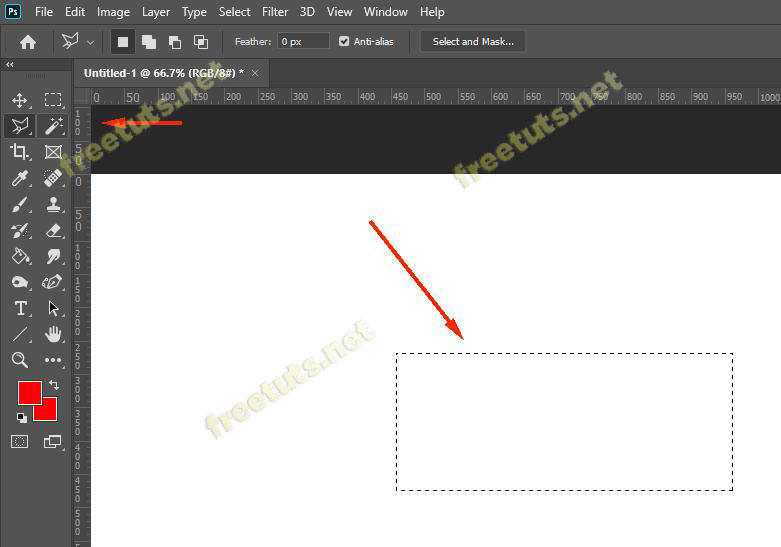
Bước 3: Tiến hành tô màu vùng chọn bằng những công cụ khác nhau
Có nhiều công cụ tô màu khác nhau, tuy nhiên mình sẽ chỉ đề cập đến một số công cụ thường dùng nhất. Hãy xem cách sử dụng của chúng ra sao nhé.
Cách 1: Tô màu với công cụ Paint Bucket Tool
- Chọn Paint Bucket Tool từ thanh công cụ
- Thay đổi màu tiền cảnh thành màu muốn tô. Mình sẽ chọn màu đỏ
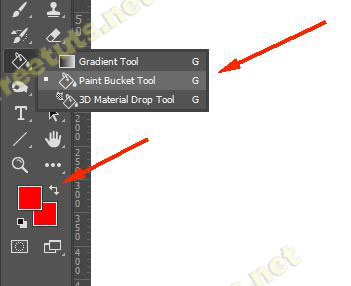
- Để tô màu thì bạn chỉ việc bấm chuột trái một lần. Tuy nhiên nếu vùng chọn của bạn có những màu phức tạp, có thể bạn sẽ phải click chuột trái nhiều hơn để màu tràn (ngấm) vào tất cả các màu khác trong đó

Cách 2: Tô màu vùng chọn với công cụ Gradient Tool
- Chọn Gradient Tool trên thanh công cụ hoặc bấm phím tắt tô màu
G - Chọn màu Gradient trên thanh Options
- Bấm giữ và kéo thả chuột trái bên trong vùng chọn để tô màu
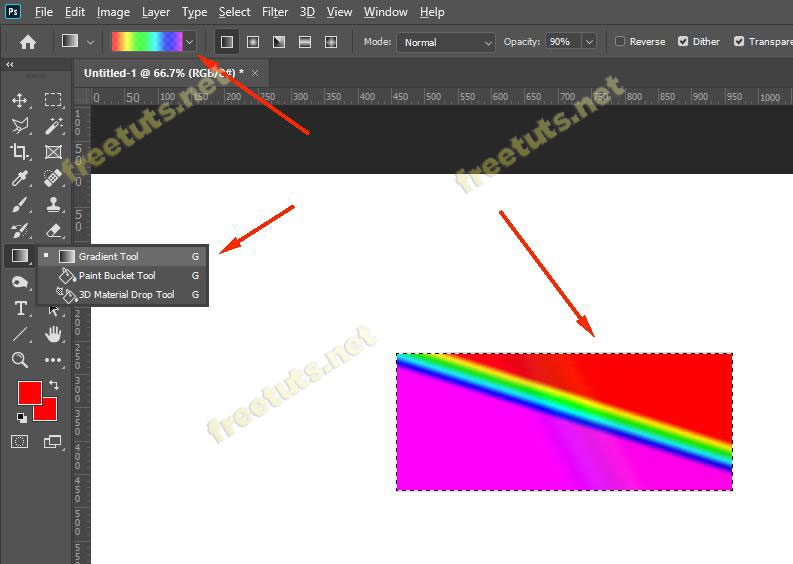
Cách 3: Tô màu vùng chọn với công cụ Brush Tool
- Chọn Brush Tool trên thanh công cụ
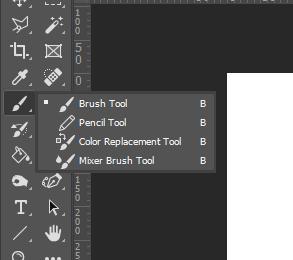
- Bấm vào Brush Preset Picker trên thanh Options và chọn Brush trong danh sách thư viện Presets
Mình sẽ chọn Brush Kyle's Spatter Brushes trong thư mục Special Effects Brushes.
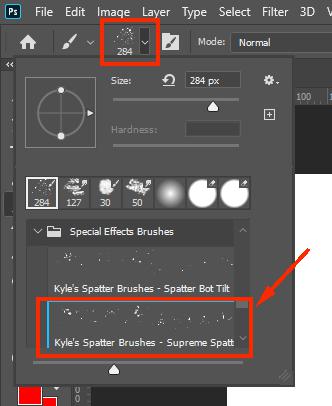
- Bấm chuột trái một hoặc nhiều lần vào vùng chọn để vẽ / tô màu bằng Brush
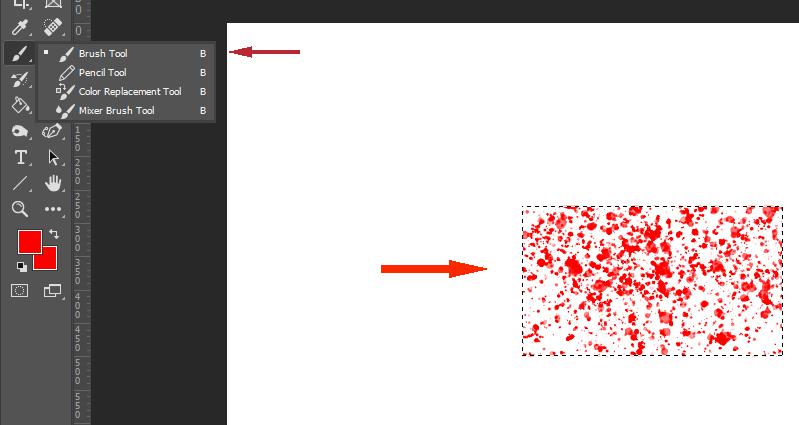
Và đó là ba bước đơn giản để tô màu vùng chọn trong Photoshop. Nếu bạn thấy bài viết này hữu ích, đừng ngần ngại chia sẻ nó để bạn bè và đồng nghiệp cùng biết nha.

 Cách tạo và sử dụng Pattern trong Photoshop
Cách tạo và sử dụng Pattern trong Photoshop  Cách lấy lại thanh công cụ trong Photoshop bị ẩn
Cách lấy lại thanh công cụ trong Photoshop bị ẩn  Tải bộ thư viện Brush Photoshop đẹp cho Designer chuyên nghiệp
Tải bộ thư viện Brush Photoshop đẹp cho Designer chuyên nghiệp  Cách tạo chữ mạ vàng trong Photoshop (Gold Text Effect)
Cách tạo chữ mạ vàng trong Photoshop (Gold Text Effect)  Các vòng lặp trong VBA: Vòng lặp For và Do While
Các vòng lặp trong VBA: Vòng lặp For và Do While  Cách khai báo biến trong PHP, các loại biến thường gặp
Cách khai báo biến trong PHP, các loại biến thường gặp  Download và cài đặt Vertrigo Server
Download và cài đặt Vertrigo Server  Thẻ li trong HTML
Thẻ li trong HTML  Thẻ article trong HTML5
Thẻ article trong HTML5  Cấu trúc HTML5: Cách tạo template HTML5 đầu tiên
Cấu trúc HTML5: Cách tạo template HTML5 đầu tiên  Cách dùng thẻ img trong HTML và các thuộc tính của img
Cách dùng thẻ img trong HTML và các thuộc tính của img  Thẻ a trong HTML và các thuộc tính của thẻ a thường dùng
Thẻ a trong HTML và các thuộc tính của thẻ a thường dùng 















